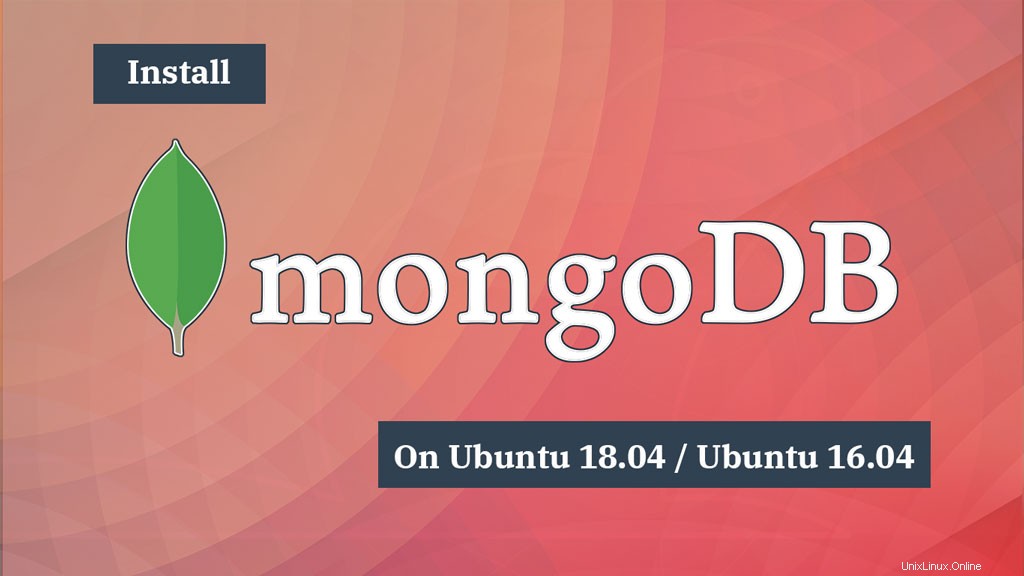
MongoDB ist eine kostenlose und plattformübergreifende, dokumentenorientierte Open-Source-Datenbank, die sowohl auf Skalierbarkeit als auch auf Entwickleragilität ausgelegt ist. Es ist in C++ und JavaScript geschrieben und verwendet JSON-ähnliche Dokumente mit dynamischen Schemas zum Speichern von Daten.
MongoDB ist für Windows, Linux, OS X und Solaris verfügbar. Es wird unter Server Side Public License (SSPL) veröffentlicht.
Hier sehen wir, wie MongoDB auf Ubuntu 18.04 / Ubuntu 16.04 installiert wird.
MongoDB-Repository hinzufügen
MongoDB Inc veröffentlicht stabile Pakete für Ubuntu-Betriebssysteme wie Ubuntu 18.04 und Ubuntu 16.04, und ihre Pakete sind im Allgemeinen frischer als die in den Ubuntu-Repositories. Sie sollten immer die offiziellen MongoDB-Pakete verwenden
Installieren Sie die folgenden Pakete.
sudo apt update sudo apt install -y gnupg
Fügen Sie das offizielle MongoDB-Repository zum System hinzu.
Ubuntu 18.04
MongoDB 4.4
wget -qO - https://www.mongodb.org/static/pgp/server-4.4.asc | sudo apt-key add - echo "deb [ arch=amd64,arm64 ] https://repo.mongodb.org/apt/ubuntu bionic/mongodb-org/4.4 multiverse" | sudo tee /etc/apt/sources.list.d/mongodb-org-4.4.list
MongoDB 4.2
wget -qO - https://www.mongodb.org/static/pgp/server-4.2.asc | sudo apt-key add - echo "deb [ arch=amd64,arm64 ] https://repo.mongodb.org/apt/ubuntu bionic/mongodb-org/4.2 multiverse" | sudo tee /etc/apt/sources.list.d/mongodb-org-4.2.list
MongoDB 4.0
wget -qO - https://www.mongodb.org/static/pgp/server-4.0.asc | sudo apt-key add - echo "deb [ arch=amd64,arm64 ] https://repo.mongodb.org/apt/ubuntu bionic/mongodb-org/4.0 multiverse" | sudo tee /etc/apt/sources.list.d/mongodb-org-4.0.list
Ubuntu 16.04
MongoDB 4.4
wget -qO - https://www.mongodb.org/static/pgp/server-4.4.asc | sudo apt-key add - echo "deb [ arch=amd64,arm64 ] https://repo.mongodb.org/apt/ubuntu xenial/mongodb-org/4.4 multiverse" | sudo tee /etc/apt/sources.list.d/mongodb-org-4.4.list
MongoDB 4.2
wget -qO - https://www.mongodb.org/static/pgp/server-4.2.asc | sudo apt-key add - echo "deb [ arch=amd64,arm64 ] https://repo.mongodb.org/apt/ubuntu xenial/mongodb-org/4.2 multiverse" | sudo tee /etc/apt/sources.list.d/mongodb-org-4.2.list
MongoDB 4.0
wget -qO - https://www.mongodb.org/static/pgp/server-4.0.asc | sudo apt-key add - echo "deb [ arch=amd64,arm64 ] https://repo.mongodb.org/apt/ubuntu xenial/mongodb-org/4.0 multiverse" | sudo tee /etc/apt/sources.list.d/mongodb-org-4.0.list
Installieren Sie MongoDB
Aktualisieren Sie den Repository-Index.
sudo apt update
Installieren Sie das MongoDB-Paket mit dem apt-Befehl.
sudo apt install -y mongodb-org
Nachinstallation
Dateisystem (Optional)
Sie können entweder das Dateisystem vom Typ XFS oder EXT4 verwenden, um die MongoDB-Datenbank (/var/lib/mongodb) zu speichern. Verwenden Sie nach Möglichkeit das XFS-Dateisystem für eine bessere Leistung.
Sicherheitscheckliste
Admin-Benutzer
Standardmäßig authentifiziert MongoDB Benutzer nicht zum Lesen und Ändern von Daten. Erstellen Sie also einen Admin-Benutzer für den täglichen Betrieb.
Zugriffskontrolle
Nein, aktivieren Sie die Zugriffskontrolle, um die Authentifizierung zu erzwingen, damit nur identifizierte Benutzer Aktionen basierend auf ihren Rollen ausführen können.
sudo nano /etc/mongod.conf
Fügen Sie die folgenden Zeilen hinzu.
security: authorization: enabled
Dienst starten
MongoDB hat sein Steuerungssystem und kann mit den einfachen bekannten Befehlen gestartet/gestoppt werden.
MongoDB-Server starten, ausführen:
sudo systemctl start mongod
Aktivieren Sie den MongoDB-Dienst so, dass er beim Systemstart automatisch gestartet wird, führen Sie Folgendes aus:
sudo systemctl enable mongod
Überprüfen Sie den Status des MongoDB-Dienstes, führen Sie.
aussudo systemctl status mongod
Ausgabe:
● mongod.service - MongoDB Database Server
Loaded: loaded (/lib/systemd/system/mongod.service; enabled; vendor preset: e
Active: active (running) since Tue 2020-08-04 00:10:01 IST; 8s ago
Docs: https://docs.mongodb.org/manual
Main PID: 2731 (mongod)
CGroup: /system.slice/mongod.service
└─2731 /usr/bin/mongod --config /etc/mongod.conf
Aug 04 00:10:01 ubuntu-18-04 systemd[1]: Started MongoDB Database Server.
Bestätigen Sie die Version von MongoDB.
mongod --version
Ausgabe:
db version v4.4.0
Build Info: {
"version": "4.4.0",
"gitVersion": "563487e100c4215e2dce98d0af2a6a5a2d67c5cf",
"openSSLVersion": "OpenSSL 1.1.1 11 Sep 2018",
"modules": [],
"allocator": "tcmalloc",
"environment": {
"distmod": "ubuntu1804",
"distarch": "x86_64",
"target_arch": "x86_64"
}
}
Greifen Sie auf MongoDB zu
Stellen Sie mit dem folgenden Befehl eine Verbindung zur MongoDB-Shell her.
mongo
Ausgabe:
MongoDB shell version v4.4.0
connecting to: mongodb://127.0.0.1:27017/?compressors=disabled&gssapiServiceName=mongodb
Implicit session: session { "id" : UUID("793ac2b0-ad8e-4de7-bb09-3ab53295bc1d") }
MongoDB server version: 4.4.0
>
Schlussfolgerung
Das ist alles. Ich hoffe, Sie haben gelernt, wie man MongoDB auf Ubuntu 18.04 / Ubuntu 16.04 installiert. Bitte teilen Sie uns Ihr Feedback im Kommentarbereich mit.